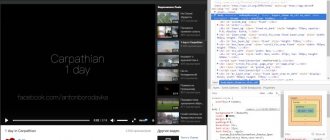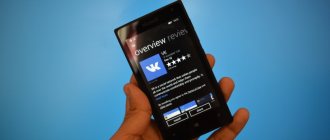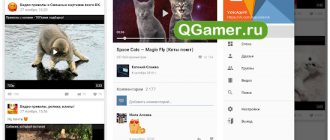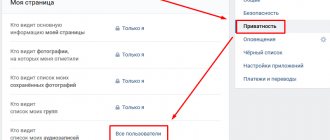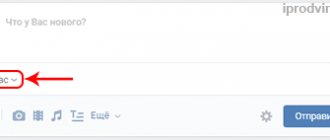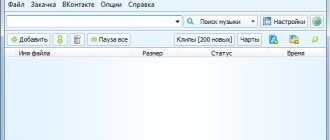Раздел «Документы» в ВК появился с целью облегчить жизнь пользователей и сделать доступным отправку документов, не отрываясь от переписки с друзьями. Теперь, чтобы отправить документ в формате DOC, XLS, PSD,RAR нет необходимости всякий раз делать это по электронной почте. Достаточно написать сообщение другу, к которому можно прикрепить всю необходимую информацию – будь то доклад, реферат, отрывок из любимой книги или сложную таблицу с расчетами.
Но не все знают, что как только документ добавляется в сеть, он становится доступным для всех юзеров в ВК. Любой человек по названию может найти его через поиск. Однако посмотреть документы в Вконтакте у друга,
определенного человека, нельзя. Можно примерно, с помощью подбора фраз догадаться, какие документы выкладывает ваш знакомый. К примеру, вы ищите доклад или реферат и знаете фамилию того человека, которые его сделал. Для поиска документа:
- Зайдите в раздел документы, который находиться в меню слева. Если вы не видите этот пункт у себя на странице, перейдите в настройки страницы. Отметьте галочкой строку «Документы».
- Перейдите в область поиска документов. Вбейте фамилию своего друга и название тех данных, которые вы ищите. Определите формат.
- ВК откроет перед вами все документы с совпадающим названием и форматом. Возможно, среди них вы отыщите нужный вам. Подумайте, как бы мог называться документ, который вам интересен. Вбейте название в поиск. Другим способом найти документ у конкретного человека невозможно.
Чтобы загрузить документ в ВК откройте вкладку документы. Вверху справа нажмите на кнопку «Добавить». Выберите данные с ПК. Если вы желаете, чтобы ваш документ не смогли просматривать посторонние люди, после его загрузки нажмите на пункт «Личный документ».
Даже ограничивая просмотр данных, никогда не пересылайте в ВК личные пароли, скан паспорта и другую приватную информацию.
Как скачать документ из «ВКонтакте» на iPhone или iPad
Прямо в социальной сети «ВКонтакте» пользователи могут обмениваться различными файлами, включая PDF-файлы, документы, презентации и даже архивы. Далеко не все знают, что просматривать и редактировать полученные из «ВКонтакте» документы и файлы можно прямо на iPhone или iPad, причем делать это весьма удобно. О том, скачать документ из «ВКонтакте» на iPhone или iPad рассказали в этой инструкции.
Как скачать документ из «ВКонтакте» на iPhone или iPad
Шаг 1. Установите на iPhone или iPad файловый менеджер. Отличными бесплатными вариантами являются Documents и File Manager.
Шаг 2. Запустите «ВКонтакте» и найдите документ, который необходимо загрузить на мобильное устройство.
Шаг 3. Нажмите на документе для его открытия. Шаг 4. На открывшейся странице нажмите на кнопку «Отправить» и выберите пункт «Открыть в Safari». Шаг 5. В Safari нажмите «Открыть в программе [название_файлового_менеджера]». Если данного пункта на открывшейся странице нет, то нажмите «Еще» и выберите используемый файловый менеджер. Выполнится сохранение нужного вам файла на устройство.
Отметим, что в случае с некоторыми типами файлов, например, PDF, для их сохранения требуется нажать кнопку «Еще», которая появляется под адресной строкой и уже после выбрать файловый менеджер. Если эта кнопка пропала с экрана, достаточно обновить страницу.
Поставьте 5 звезд внизу статьи, если нравится эта тема. Подписывайтесь на нас ВКонтакте , Instagram , Facebook , Twitter , Viber .
bloha.ru
Как отправить документ в Вконтакте другу
Отправить документ в Вконтакте другу
возможно через сообщения. Чтобы осуществить это:
- Откройте новое сообщение. Рядом со смайликами вы увидите надпись прикрепить. Кликните по ней и выберите пункт документ.
- Загрузить данные вы можете из области ранее загруженных документов, или же со своего рабочего стола. Как только произойдет полная загрузка, кликните по кнопке «Отправить»
- Вся загруженная вами информация для отправки автоматически добавляется в раздел ваших документов.
Чтобы удалить документ, перейдите в соответствующий раздел, наведите на него мышкой. Далее, с правой стороны нажмите на крестик. Если вы хотите настроить доступ к ранее загруженному файлу, кликните на значок карандаша.
Если вы хотите оправить один и тот же файл нескольким людям, проще всего и прикрепить его к сообщениям. Если ваша деятельность относится к сфере творчества, и вы желаете, чтобы люди его оценили, с документом вконтакте на своей стене и попросите людей .
Как искать документы Вконтакте
Искать документы Вконтакте
предельно просто. Зайдите в область документов.
В строке поиска вбейте название и формат искомого документа. ВК предоставит вам все открытые данные, которые другие пользователи когда-либо отправляли в свои сообщениях или выкладывали на стене. В таком поиске очень удобно искать интересные книги, статьи, веселые картинки и гифки.
Социальная сеть В Контакте предлагает много удобных функций, одни из них хорошо знакомы, другие остаются существенно недооцененными. О разделе «Документы» на сайте помнят не все пользователи, а ведь это замечательный файлообменник! Тут можно найти редкие книги, готовые академические работы, полезные советы и рецепты в формате гиф-анимации.
Файлы можно добавить к себе на страницу, но как скачать документ из ВК на компьютер или мобильное устройство? Попробуем разобраться.
Вкладка «Документы» отображается на боковой панели сайта, сразу после «Закладок» в вк. Если на странице пользователя вконтакте такой строки нет, необходимой зайти в «Настройки» — «Отображение пунктов меню». Далее, «Документы» отмечаются галочкой. После отправки измененных данных нужная вкладка должна появиться слева внизу страницы. Документы можно загружать со своего жесткого диска, добавлять из файлов на сайте, прикреплять к сообщениям, хранить.
Как сохранить документ из вк на компьютер?
Порой возникает необходимость воспользоваться файлом, не заходя на сайт. Возникает вопрос: как скачать документ из ВК?
Для этого нужно кликнуть по вкладке «Документы» в меню сайта вконтакте, расположенном слева, после чего посмотреть на дополнительное меню, которое появится в правой части экрана. Здесь перечислены типы документов: текстовые, анимация, архивы, изображения и прочие.
Проще всего работать с категориями типа «Прочее» и «Архив». Достаточно зайти в выбранный раздел, кликнуть по нужному файлу — процесс загрузки начнется автоматически.
Остаются:
- анимация;
- изображения;
- текстовые.
При клике эти типы файлов открываются, становится доступно их содержимое. Здесь можно поступить двумя способами:
Направить курсор непосредственно на изображение/анимацию, кликнуть правой кнопкой мыши, в контекстном меню выбрать опцию «сохранить как», после чего указать желаемое место загрузки. Для документов этот метод не работает!
Кликом открыть файл, найти в верхнем правом углу экрана кнопку «сохранить на диск», выполнить сохранение.
Как сохранить документ из вк на телефоне.
В ситуации, когда выйти в интернет с компьютера или ноутбука невозможно, полезно знать, как скачать документы с ВК на телефон.
Внимание!Чтобы просмотреть сохраненные данные скаченные из вк необходимо предварительно установить предназначенную для этих целей программу.
Изображения и гиф-анимация открываются по клипу для просмотра. Сохранить их в память телефона можно, выбрав опцию «сохранить» в выпадающем меню, которое активируется щелчком по самому изображению.
Как скачать документ из ВК если пользователь заблокирован
Если аккаунт пользователя, с которым велась переписка, был заблокирован, то все данные на его странице, включая документы, становятся недоступны. Как быть в таком случае? Как скачать документ из ВК если пользователь заблокирован?
- прежде всего, вспомнить название файла или найти его в диалоге вконтакте;
- зайти в «Документы»;
- в строку поиска вбить название;
- отыскав по списку, добавить документ к себе.
- После этой несложной операции данные станут доступны для скачивания.
Использовать ВК в качестве обменника и хранилища данных очень удобно. Вряд ли эта социальная сеть заменит привычные торренты, но здесь можно найти достаточно редкие, уникальные файлы.
Как сохранить видео из ВК на телефон
Часто пользователям требуется скачать ролик из «ВКонтакте» в медиатеку смартфона. Рассмотрим , как сохранить видео на айфон и андроид.
Как сохранить видео из ВК на айфон
Если вы хотите сохранить видео из «ВКонтакте» на айфон , установите приложение Documents by Readdle. Откройте браузер Safari и перейдите по ссылке на нужное вам видео « ВКонтакте». Задержите палец на превью ролика , пока не появится всплывающее меню. Нажмите « Скопировать». Затем запустите приложение Documents by Readdle , нажмите на значок браузера в правом нижнем углу и пройдите на сайт 9xbuddy.in/. Вставьте в строку поиска скопированную ссылку и нажмите Download. Выберите качество видеозаписи и щелкните на Download now , а затем « Готово». После завершения установки видео появится в папке « Загрузки» раздела « Документы».
Как сохранить видео из ВК на андроид
Загрузить видеоролик на смартфон с операционной системой Andro > « ВКонтакте». Войдите в свой профиль , найдите страницу с нужным вам роликом. Зажмите пальцем окно видеопроигрывателя и дождитесь выпадающего меню. Нажмите строчку « Загрузить». Чтобы отыскать загруженную видеозапись в памяти телефона , откройте папку Download.
Как загрузить ВКонтакте файлы
Если вы хотите, чтобы ваши файлы были всегда под рукой в соцсети, вы можете их загрузить на сайт ВКонтакте. Сделать это можно следующим образом. Чтобы загрузить музыку, видеозапись или документ, перейдите в соответствующий раздел в меню VK и нажмите на кнопку «Загрузить» или «Добавить». После чего укажите путь к интересующему вас файлу.
Важно
!GIF-анимации тоже загружаются, как документы. Также важно знать, что ВК снижает качество загружаемых картинок, чтобы этого избежать, добавляйте картинки как документ.
Как из ВК сохранить видео на компьютер
SaveFrom
SaveFrom.net является одним из самых популярных онлайн-сервисов для скачивания видеороликов. Просто вставьте ссылку на нужный вам файл в специальную строку на главной странице сайта. Сервис также предоставляет специальное расширение для браузеров. Чтобы его загрузить , откройте сайт SaveFrom.net и перейдите во вкладку « Установить». После завершения установки откройте браузер — под каждым видеофайлом появится кнопка « Скачать».
Еще по теме: Проверенные способы установки рингтона на айфон
VkOpt
Чтобы сохранить видео из «ВКонтакте», можно воспользоваться расширением VkOpt , разработанным специально для социальной сети. VkOpt « дружит» практически со всеми существующими браузерами. Механизм его использования такой же , как и у помощника для скачивания SaveFrom. Среди преимуществ VkOpt возможность скачивать видео любого качества.
VkMusic
Программа VkMusic позволяет сохранить видео из «ВКонтакте» двумя способами. 1. Вставьте в строку поиска ссылку на видео и нажмите « Ввод». Выберите один из доступных вариантов качества и начните установку. 2. Запустите программу , откройте вкладку « ВКонтакте» и кликните на «Мои видеозаписи». Вам откроется список видео , которые вы сохраняли на своей странице в соцсети. Выделите мышкой один или несколько роликов и нажмите « Скачать».
www.cosmo.ru
Удаление сохраненных документов ВК
Избавиться от документов на сайте VK может исключительно тот пользователь, который добавил тот или иной файл в базу данных. Если документ был ранее сохранен другими пользователями, то он не исчезнет из списка файлов этих людей.
Как скачать гифку с ВКонтакте
Рекомендуется не удалять из раздела «Документы» те файлы, которые были когда-либо опубликованы в сообществах и любых других достаточно посещаемых местах, чтобы не давать заинтересованным людям неработающие ссылки.
Шаг 1: Добавление раздела с документами в меню
Для того, чтобы перейти к процессу удаления, требуется активировать специальный пункт главного меню через настройки.
- Находясь на сайте ВК, кликните по фотографии аккаунта в правом верхнем углу и из представленного списка выберите пункт «Настройки».
- Воспользуйтесь специальным меню с правой стороны, чтобы перейти на вкладку «Общее».
- В рамках основной области данного окна найдите раздел «Меню сайта» и нажмите по рядом расположенной ссылке «Настроить отображение пунктов меню».
- Убедитесь, что вы находитесь на вкладке «Основные».
- Пролистайте открытое окно до раздела «Документы» и напротив него с правой стороны установите галочку.
- Нажмите кнопку «Сохранить», чтобы нужный пункт появился в главном меню сайта.
Каждое последующее действие нацелено непосредственно на удаление документов различного типа на сайте ВКонтакте.
Шаг 2: Удаление ненужных документов
Переходя к решению основной задачи, стоит отметить, что даже при скрытом разделе «Документы» каждый сохраненный или вручную загруженный файл находится в этой папке. Удостовериться в этом можно путем перехода по специальной прямой ссылке при условии деактивированного раздела «Документы» в главном меню: https://vk.com/docs.
Несмотря на это, все же рекомендуется включить данный блок для более удобного переключения между страницами сайта.
- Через главное меню VK.com перейдите в раздел «Документы».
- Находясь на главной странице с файлами, воспользуйтесь навигационным меню, чтобы отсортировать их по типу при необходимости.
- Наведите курсор мыши на файл, который необходимо удалить.
- Кликните по значку крестика со всплывающей подсказкой «Удалить документ» в правом углу.
- В течение некоторого времени или до обновления страницы вам предоставляется возможность восстановить только что удаленный файл, кликнув по соответствующей ссылке «Отмена».
- После выполнения требуемых действий файл навсегда исчезнет из списка.
Заметьте, что во вкладке «Отправленные» располагаются те файлы, которые вы когда-либо публиковали в данной социальной сети.
В точности следуя описанным рекомендациям, вы без проблем избавитесь от любых документов, которые стали неактуальны по тем или иным причинам. Обратите внимание, что каждый файл в разделе «Документы» доступен исключительно вам, отчего необходимость удаления в большинстве случаев попросту исчезает.
Мы рады, что смогли помочь Вам в решении проблемы.
Опишите, что у вас не получилось. Наши специалисты постараются ответить максимально быстро.
Помогла ли вам эта статья?
ДА НЕТ
Источник: https://lumpics.ru/how-to-delete-documents-from-vkontakte/
Как скачать на Айфон видео из ВК
Есть несколько способов, чтобы просматривать любимые ролики в оффлайне. Они бесплатные, но не официальные. Это значит, что Apple не несет никакой ответственности за их работу на ваших устройствах.
Есть риск подхватит вирус, используя неофициальное программное обеспечение. Однако, если скачивать его из проверенных источников и официальных сайтов, то бояться нечего. Максимум, что может случится — программка перестанет работать.
Так как же сохранить видео на Айфон из ВК?
Savefrom.net
Одна из программ, позволяющих скачивать медиафайлы из Интерента на Айфон называется Savefrom.net. С ее помощью мы сможем скачать видео с VK и на IPhone. Для этого даже не придется устанавливать дополнительные программки на свой гаджет. Сделайте следующее:
- Войдите в свой аккаунт ВК через айфон.
- Перейдите в альбом с видео.
- Запустите воспроизведение ролика, который вам так понравился.
- В адресной строке появится ссылка на него. Выделите ее и копируйте все символы.
- Теперь перейдите на официальный сайт Savefrom.net https://ru.savefrom.net/.
- Здесь вы увидите строку для ввода. Вставьте туда скопированный ранее адрес.
- Ролик начнет загружаться. Найти вы его сможете на своем Айфоне в папке «Загрузки».
Savefrom.net можно и установить как программку, тогда обращаться к нему будет еще удобнее. Для этого на сайте есть специальная кнопка. Некоторые пользователи даже рекомендуют делать это, чтобы скачивать видео с ВК на Айфон. Не у всех получается сделать это именно с сайта. Зато с приложением проблем не возникает.
Savefrom.net + ПК
Дополнительно расскажем вам еще об одной возможности использовать Savefrom.net , чтобы скачать видео из ВКонтакте на IPhone. Для этого нам понадобится компьютер:
- Перейдите на сайт Savefrom.net.
- Установите это расширение на свой ПК, для этого на главной странице есть специальная кнопка.
- После этого в настройках можете выбрать с каких сайтов будет разрешена загрузка.
- На панели, возле адресной строки браузера появится значок расширения.
- Теперь перейдите в ВК.
- Найдите желаемое видео и запустите его.
- Снизу вы увидите кнопку для скачивания.
- Нажмите на нее и дождитесь окончания загрузки.
- Теперь можно сохранить видео полученное из ВК на iPhone.
- Запустите на ПК iTunes.
- Перенесите загруженный файл в окно «Документы nPleer». Важно, чтобы ваш ПК и айфон были синхронизированы.
Теперь можете открыть на своем яблочном гаджете хранилище данных, где и найдете долгожданное видео.
Aloha Browser
Как скачать видео с ВК через Айфон не обращаясь к приложениям? Вы не любитель устанавливать дополнительное программное обеспечение для решения одной единственной проблемы? Значит наш следующий вариант вам понравится. Ведь он решает сразу массу задач.
Aloha — это не программа и не сайт, это настоящий браузер. Он предоставляет пользователям гораздо больший уровень приватности, чем используемый на Айфонах Safari. С помощью него мы сможем скачать видео с Контакта на Айфон. Для этого в нем есть встроенный менеджер загрузок.
Как что нужно сделать, чтобы скачать с его помощью любимые медиафайлы:
- Для начала нужно установить Aloha через App Store.
- После установки откройте браузер и введите в адресную строку vk.com.
- Далее введите свой логин и пароль, чтобы войти в аккаунт.
- Перейдите в альбом с видео, найдите то, которое хотите скачать.
- Запустите воспроизведение.
- Через какое-то время вы увидите в правом верхнем углу значок, позволяющий скачать медиа. Он имеет вид стрелочки, направленной вниз.
- Нажмите на него.
- Вам будет предложено выбрать в какую папку на айфоне будет сохранен файл. После этого загрузка начнется.
В нижней части экрана Aloha Browser будет отображаться процесс загрузки в виде серой метки. Если вы зайдете в выбранную для скачивания папку, то там вы также найдете подобный индикатор.
Еще один неоспоримый плюс в пользу установки этого браузера — это отсутствие рекламы. Точнее ее безжалостная блокировка. Согласитесь, здорово!
Еще по теме: Как восстановить удалённые СМС-сообщения на Айфоне
Документы в мобильном приложении вк
Теперь давайте поговорим, где искать доки в мобильном приложение Вконтакте, установленном на Вашем телефоне или планшете.
Зайдите в приложение Вконтакте и откройте боковое меню. В нем кликните на изображение с аватаркой.
Откроется главная страничка Вашего аккаунта. Пролистайте ее немного вниз. Затем сдвиньте пальцем строку, где показаны «Группы», «Аудиозаписи» и прочее, влево. Там Вы увидите раздел «Документы» – нажмите на него, чтобы открыть список всех.
Добавление документа с телефона
Если Вы хотите добавить файлик к себе в профиль, тогда откройте нужную страницу, как было описано выше. Затем нажмите на синий плюсик в правом нижнем углу.
Появится небольшое меню. Чтобы добавить фото или видео выберите в нем «Добавить из галереи». Если нужно загрузить вордовский файл, файл Excel или Photoshop, нажмите «Загрузить с устройства».
После этого найдите документ для загрузки у себя на телефоне или планшете.
Подождите, пока файл будет загружен. После этого, он появится в списке. Я для примера добавила файл, сделанный в MS Word.
Удаление доков из вк с телефона
Если в списке есть ненужные файлы, их без проблем можно оттуда удалить. Нажмите и задержите палец на ненужном файле. Должно появиться окошко, как показано на скриншоте ниже. Выберите в нем пункт «Удалить».
Подтвердите, что Вы действительно собираетесь удалить из списка выбранный файл.
На этом буду заканчивать. Вроде учла все нюансы, которые касаются документов Вконтакте. Если остались вопросы, задавайте их в комментариях.
После перехода социальной сети “Вконтакте” в руки mail.ru произошло много изменений. К несчастью, почти все изменения были не в лучшую сторону. Одним из таких изменений – был недавно обнаруженный баг, с помощью которого можно просматривать чужие документы вк. Плохо это или хорошо, говорить как минимум глупо. Ведь вся конфиденциальная информация (включая вашу), может попасть в руке злоумышленника.
В этой статье мы подробно рассмотрим принцип работы данного бага и расскажем, как защитить вашу конфиденциальную информацию.
В чем заключается данный баг? Вы можете просматривать какие-либо текстовые документы, скриншоты, фотографии, гифки и видео. Скачивать архивы.rar/.zip и т.п. К счастью, документы всех людей находятся в разброс, так, что найти какого-то конкретного человека становится достаточно проблематично. Вы можете спросить, как злоумышленники могут использовать данную информацию?
Ответ очень прост, найдя определенную фотографию или видео (зачастую откровенное), можно без проблем узнать кому оно принадлежит, тем самым шантажируя его. Тоже самое может произойти с текстовыми документами в которых скрыта важная информация. Например пароли, план мероприятий, приватная информация и т.п.
1. Для начала нам потребуется зайти в “Документы” (сделать это можно двумя способами). Открыть диалог с любым человеком, нажать на скрепку (слева от окна диалога). В появившемся окне выбрать “Документы”. Выбрать в левом меню (где находятся друзья, диалоги и т.п.) вкладку “Документы”.
2. Как только мы откроем “Документы”, нашему взору предстанут все документы, которые мы когда либо загружали или добавляли. Нам нужно воспользоваться поиском и найти необходимый документ (тут все ограничено исключительно вашей фантазией, ведь человек может как угодно назвать документ).
3. Вбив любой запрос, мы получим все документы по этому ключу.
Как мы видим на скриншотах выше, вк предоставляет нам документы, которых изначально у нас не было.
4. Но это еще не все, как говорилось ранее, у злоумышленника есть возможность узнать кому принадлежит этот документ. Сделать это достаточно просто. Нам всего навсего нужно нажать правой кнопкой мыши (ПКМ) по файлу и выбрать “Просмотреть код” (в GoogleChorome), “Исследовать элемент” (в Яндекс Браузере).
5. У нас откроется консоль, где нам потребуется скопировать первый цифры, идущие после “/doc…”
6. После, вставляем эти цифры в id вк, “https://vk.com/id(понятно что)” и нажимаем “Enter”. У нас откроется страница человека, который загрузил себе этот файл или использовал его в переписках.
Можно ли скачать видео с Контакта на IPhone официально
Возможно вы прошерстили весь AppStore и Интернет в поисках официального приложения, позволяющего скачать видео с ВК на Айфон. Возможно вы даже нашли подобные предложения и не одно. К сожалению, официального способа решить эту задачку нет.
Все приложения находящиеся в App Store априори считаются одобренными Apple. Но это не так. Дело в том, что разработчиков подобных программ очень много. Они выпускают свои разработки каждый день и загружают их в «яблочный магазин». Однако, служба информационно безопасности не дремлет и выслеживает такие программки. Кто-то к тому времени уже успевает и скачать, однако пользоваться ими не получится, так как их очень быстро удаляют из оборота.
Конечно было бы здорово скачать любое видео с ВК на свой яблочный телефон Айфон. Мы бы все хотели, чтобы это было быстро и бесплатно. Но, к сожалению, это прямое нарушение авторских прав и закона о пиратстве. А значит борьба с такими способами — это настоящая война бесконечности.
Где найти документы
Если Вы заходите в свой профиль с компьютера или ноутбука, то чтобы перейти к просмотру доков, которые есть на Вашей странице, нужно выбрать соответствующий пункт, в правом боковом меню.
Если строки «Документы» там нет, тогда наведите курсор на любой другой пункт и нажмите на появившуюся шестеренку.
Откроется окно «Настройка пунктов меню». В нем на вкладке «Основные» напротив строки «Документы» нужно поставить галочку, и нажать «Сохранить».
Когда откроете нужную страничку, с правой стороны увидите небольшое меню. Для того, чтобы быстро найти необходимый файл, например, Вы знаете его название, воспользуйтесь поиском.
Используя поиск, можно посмотреть и доки других пользователей, если они добавляют их в свой профиль не как личные.
Альтернатива
А есть ли альтернатива? Как скачать видео на IPhone с ВК не обижая авторов? К сожалению нет.
Мы можем насладиться кино, видеороликами и клипами только в режиме онлайн. Но забирать их себе нельзя. Все как в музее — смотреть, руками не трогать.Многие приложения предлагают нам платный показ, в хорошем качестве, с хорошей озвучкой, но не такой-то простой наш народ.
Именно поэтому каждый день появляются все новые и новые способы, программы и приложения, чтобы сохранить видео из ВК на IPhone. Мы рассказали только о малой их части и выбрали наиболее популярные способы. Каждый из них имеет только положительные отзывы. Довериться же им или нет — решать вам.
faqkontakt.ru
Инструкция, как удалить вложения ВКонтакте в сообщениях
Как работать
Amelie
Часто перед пользователями встает вопрос: «Как удалить вложения ВКонтакте в сообщениях?».
Стоит отметить, что не каждое из них можно убрать и у собеседника, однако прикрепленные к ним видеоролики, документы, фотографии и прочие вложения стереть удастся.
Это пригодится тебе, если нужно поделиться какими-либо занимательными материалами, но по одной из персональных причин их нельзя оставлять в беседе надолго. Чтобы не скомпрометировать себя при случае или просто хочется стереть его за ненадобностью.
Как удалить вложения ВКонтакте в сообщениях?
Сначала стоит разобраться, как стереть несколько текстовых фрагментов из диалога:
- Перейди в раздел «Мои диалоги».
- Среди бесед выбери ту, где требуется «уничтожить» вложения и переписку (если чатов много – нужный удастся найти с помощью строки поиска).
- Выбери ненужные текстовые фрагменты, кликая по ним мышкой. Выбранные СМС отметятся маленькой галочкой и выделится синеватой заливкой.
- Чтобы стереть их, следует щелкнуть на кнопку «Удалить», отобразившуюся вверху рабочего окна.
- Если было стерто нужное сообщение, его можно вернуть сразу, пока страница не была обновлена. Для этого щелкни на кнопку «Восстановить», которая после удаления образуется на месте сообщения.
- Если восстановление не нужно, то обнови страницу и убедись, что ненужные сообщения исчезли. Перед стиранием ВК спросит, почистить ли переписку у собеседника, и если галочку ты не установил – текстовые отрывки останутся у него, а у тебя – пропадут.
Если же нужно избавиться от присланного изображения, тогда следует найти его в диалоге, открыть и щелкнуть на надпись «Удалить» в списке под фоткой справа. Точно так же процесс работает и с видеороликами: необходимо открыть его и кликнуть на кнопку удаления.
К аудиотрекам и документам требуется отнестись со всей серьезностью, ведь чтобы их не было в диалоге, придется полностью убрать их из своих записей. Гифки или архив нужно удалить из соответствующего раздела «Мои документы», песни – из «Мои аудиозаписи». Документы не пропадут сразу из чата, но через некоторое время – исчезнут. Однако с найденными через поиск материалами такое не работает.
Возможные проблемы при удалении вложений из сообщений в ВК
При стирании медиафайлов из диалога могут возникнуть такие проблемы:
- У пользователя все равно осталась информация или материал, которую ты удалил. Решение: скорее всего, он сохранил ее на своей странице или на устройстве. Попроси его избавиться от этого контента, других способов удаления – нет.
- Через некоторое время после удаления материал тебе понадобился. Решение: спроси у друга, из чата с которым было удалено вложения, не осталась ли у него копия. Если у него ее нет и в переписке тоже – вернуть файл не удастся.
Заключение
Стоит запомнить – все, что попадает в глобальную сеть – останется там навсегда. Поэтому прежде, чем передавать кому-либо конфиденциальные сведения, нужно подумать, ведь человек может тут же сохранить любой фрагмент диалога и впоследствии использовать в своих целях.
Источник: https://smmx.ru/vk/kak-rabotat/kak-udalit-vlozheniya-vkontakte-v-soobshcheniyah.html
Какую информацию собирает о пользователях Вконтакте?
Абсолютно всю, какую только может с технической точки зрения. Вся ваша личная переписка, фотографии, комментарии, лайки, репосты, обращения в службу техподдержки, платежи и многое другое фиксируется и сохраняется. Вконтакте имеет данные о всех гаджетах, с которых вы авторизовались в своем аккаунте, операционные системы этих устройств, браузеры, язык, местоположение, время сессии, IP-адрес и т.д. Когда вы используете аккаунт Вконтакте для для авторизации на сторонних ресурсах, это так же фиксируется, как и ваши действия от лица своей анкеты на любых web-сайтах.
Если вы использовали камеру своего iPhone для загрузки видеоролика Вконтакте или телефонную книгу для звонка, то Вконтакте будет впредь иметь доступ к вашей камере, микрофону и списку контактов. Эти и другие данные будут храниться столько, сколько будет нужно, даже если вы полностью удалите свой аккаунт из социальной сети. По закону это минимум еще шесть месяцев и далее, например, по решению суда.
Важно понимать, что в этом нет никакой тайны, злого умысла и масонского заговора, все вышеперечисленные данные вы «сливаете» в Сеть абсолютно добровольно, осознавая вероятность доступа к ним сторонних лиц.
Как удалить документы из ВК
Часто ли вы сталкивались с ситуацией, когда документы из Вконтакте стали неактуальны и просто занимают место или когда вы случайно отправили документ кому-либо и его требуется удалить? Удалить документы из социальной сети довольно просто, достаточно знать когда и куда нажимать. Если вы все же не знаете, то мы сейчас научим.
Итак, когда вы сохраняете какой-либо документ, то он отображается в специальном окне на вашей странице. Раздел располагается после «Подписок» и «Подарков». Находящиеся там файлы могут быть просмотрены вашими друзьями.
Чтобы посмотреть документы друга необходимо:
- Сначала нужно войти в раздел документы. Если у вас такого нет, то следует отправиться в настройки и поставить галочку напротив «Документы»
- Выбрать область поиска документов. Вбить фамилию друга, файлы которого вы хотите посмотреть. Определить нужный формат
- Система выведет на главный экран все документы с совпадающим форматом и названием. Если вы знаете название файла, то следует вбить его в «Поиск»
Другим способом посмотреть и удалить документы в вконтакте с компьютера невозможно.
Файлы, по факту, находятся в открытом доступе и защищены они лишь некоторой последовательностью действий, не особенно-то безопасно. Поэтому, чтобы никто не успел просмотреть ваши файлы, их можно удалить сразу после использования. Удалить документы в ВК с компьютера очень просто, достаточно войти в раздел «Документы» и удалить ненужные файлы.
Если вы случайно удалили файл, то не спешите обновлять страницу — это может привести к полной потере. Чтобы вернуть документ, необходимо нажать на «Восстановить».
Как удалить документы в вк с телефона?
План действий почти такой же, но в мобильной версии ВК нет раздела «Документы» на главной панели, поэтому пользователю нужно зайти на собственную страницу и найти этот раздел. Находится он в одной строке с «Музыкой», «Подписками», «Подарками»и «Сообществами». Кликаем на ненужный файл и удаляем.
Как удалить документ из ВК из диалога?
В этой ситуации придется посложнее. Если вы случайно отправили какой-либо файл, то удалить его не получится. Точнее, вы можете удалить его из своей истории сообщений, нажав на него и кликнув «Удалить», но у собеседника это сообщение с документом останется на долгие годы.
Чтобы убрать сообщение у собеседника, необходимо провести такую же операцию. Как можно было понять, нужно зайти с его страницы и удалить сообщение. А это почти невозможно. Единственный выход из сложившейся ситуации — попросить собеседника удалить случайно отправленный файл.
Сама функция передачи документов через социальную сеть очень удобна. Пользователю не придется искать файлообменник, отправлять документы на электронную почту и тому подобное.
Достаточно просто прикрепить файл к сообщению и отправить. Минусом системы является защита, ведь друзья, которым вы ничего не отправляли, возможно, захотят посмотреть.
Именно поэтому документы из ВК лучше удалять сразу после использования.
Источник: https://mir-vkontakte.ru/kak-udalit-dokumenty-iz-vk/
Что Вконтакте может сделать с вашими данными?
Абсолютно все, что не запрещено законом. Вконтакте может хранить, обрабатывать, использовать любые персональные данные, а в некоторых, предусмотренных законодательством случаях, передавать их третьим лицам. Совершая любые действия после авторизации Вконтакте и внося любую информацию о себе, вы должны отдавать себе отчет в том, что добавляете несколько новых записей в «личное дело», хранящееся в архиве Вконтакте. Более того, вы можете даже быть к этому непричастны — например, ваш товарищ, разрешая приложению соцсети доступ к своей телефонной книге, автоматически предоставляет Вконтакте информацию о ваших контактных данных.
Поиск по разделу
Использование позволяет найти необходимые документы, которые были кем-то сделанным. Таким образом, Документы ВК помогают загружать чужие файлы — рефераты, книги, дипломы, курсовые. Функция отлично подходит для студентов и школьников, которые в этом плане самые активные пользователи раздела. Особенность состоит в том, что в «Документах» сохраняются абсолютно вес файлы, пересланные в пределах сети. Только с помощью отдельных слов или ключевых фраз можно найти необходимую информацию. Подбор ключевиков можно проводить такими методами. Во-первых, ввести в поисковую строку фамилию тех, кто раньше других в университете сдает работы. Во-вторых, найти страничку преподавателя, где могут быть вывешены образцы работ. В-третьих, набрать название учебного курса, и будет найдено все, что касается предмета
Для получения файлов конкретного расширения, то вводить надо либо .doc
,
.xls
, .ppt со всевозможными новыми версиями. Также надо пробовать искать по конкретным фразам, иногда совпадает с названием нужной работы. Во время поиска будут отражаться найденные документы, без указания пользователя, что соответствует политике конфиденциальности. При работе с файлами никогда нельзя загружать те, у которых провоцирующие названия, или называются пароли, ключи, пин-код. Иногда пользователи могут загрузить документы, где название совпадает с внутренним содержанием. Иногда возникает потребность хранить документы некоторое время, их необходимо обезопасить от проникновения и скачивания. Для этого надо поставить пароль, с меткой «
личный документ
». Это скроет его из строки поиска, и обеспечить приватность в пользовании им.
Как скачать все свои данные с Вконтакте
Если вы хотите подробнее ознакомиться с накопленным на вас досье, то Вконтакте с недавних пор любезно предоставит вам такую возможность. Достаточно перейти с нужного аккаунта на эту страницу и в самом низу нажать кнопку «Запросить архив» и ввести пароль от аккаунта, после чего на привязанный к анкете номер телефона придет SMS с одноразовым кодом.
Некоторое время Вконтакте будет готовить досье и проверять валидность запроса, затем можно будет получить искомую информацию в удобном ZIP-архиве. При желании данные также можно дополнительно защитить посредством OpenPGP ключа.
Еще по теме: Как отменить синхронизацию на Айфоне и Айфоне
yablyk.com
Эффективный способ удаления документов из “ВКонтакте”
Зачастую, файлы, которые были давно загружены ВКонтакте, теряют свою актуальность или просто становятся бесполезными. В этой статье рассмотрим, как удалить документы из ВК. Сделать это будет очень просто, важно лишь знать какую последовательность действий необходимо выполнять.
Способы удаления документов из ВК
Избавиться от ненужного документа во ВКонтакте можно несколькими простыми способами. После сохранения файла, его можно обнаружить в одноименном разделе, который находится на боковой панели слева. Чаще всего ниже «Подарков» и «Подписок». К слову, их могут просматривать не только вы, но и все ваши друзья, конечно, если доступ не ограничен.
С телефона
Для того чтобы избавится от ненужного файла через мобильное приложение ВКонтакте, выполните следующие действия:
- Войдите в свой аккаунт.
- Откройте меню.
- Перейдите в раздел «Документы».
- Нажмите по кнопке «Удалить».
Сразу после этого он исчезнет. При желании, его можно восстановить, однако делать это необходимо сразу же, иначе такой возможности не будет.
С компьютера
Для удаления документа в ВК с компьютера необходимо открыть полную версию сайта и выполнить следующие действия:
- Войдите в свой аккаунт.
- В левом углу кликните по разделу «Документы».
- Перед вами появится список всех ваших файлов, когда-либо загруженных в социальной сети, выберите нужный.
- Наведите курсор мыши на выбранный.
- Нажмите на крестик для удаления.
До тех пор, пока вы не обновили страницу, документ можно будет восстановить, но если вы ее уже перезагрузили, то эта кнопка исчезнет.
Удаление из диалога
Если вы в переписке случайно отослали ненужный файл или просто хотите его удалить из диалога, то первое, что нужно сделать – это войти в сообщения и найти переписку с нужным человеком.
После обнаружения вложения, от которого нужно избавиться, нажмите возле него по пустому месту, таким образом документ выделится.
Затем нажмите кнопку «Удалить», которая расположена в верхней части страницы.
Если нужный файл вы не можете найти, то в переписке, в правом углу, нажмите на три точки. Выберите раздел «Показать вложения». Далее перейдите на вкладку «Документы». Там будут находиться все вложения, которые фигурировали в переписке.
Избавление ото всех сразу
Источник: https://GreatChat.ru/vkontakte/kak-udalit-dokumenti-iz-vk-sposobi-osobennosti
Сохраняем документ на iPhone
Для хранения файлов на Айфон сегодня существует масса приложений в App Store, большинство из которых распространяются бесплатно. Мы же рассмотрим два способа сохранения документов, независимо от их формата — с помощью самого iPhone и через компьютер.
Способ 1: iPhone
Для сохранения информации на самом iPhone оптимально использовать стандартное приложение Файлы. Оно представляет собой своего рода файловый менеджер, появившийся на яблочных устройствах с релизом iOS 11.
- Как правило, большинство файлов скачиваются через браузер. Поэтому запустите Safari (можно использовать и другой веб-обозреватель, но в сторонних решениях может не работать функция загрузки) и перейдите к скачиванию документа. Щелкните в нижней части окна по кнопке импорта.
Выберите папку, куда будет выполнено сохранение, а затем тапните по кнопке «Добавить».
- Готово. Можете запускать приложение Файлы и проверять наличие документа.
Способ 2: Компьютер
Приложение Файлы, о котором шла речь выше, хорошо еще и тем, что позволяет хранить информацию и в iCloud. Таким образом, при необходимости, вы можете в удобный момент через компьютер и любой браузер как получить доступ к уже сохраненным документам, так и, при необходимости, добавить новые.
- Перейдите на компьютере на сайт сервиса iCloud . Авторизуйтесь, указав данные своего аккаунта Apple ID.
В открывшемся окне откройте раздел «iCloud Drive».
Чтобы загрузить в Файлы новый документ, выберите иконку с облаком в верхней части окна браузера.
Начнется загрузка. Дождитесь ее окончания (длительность будет зависеть от размера документа и скорости вашего интернет-соединения).
Теперь можно проверять наличие документа на iPhone. Для этого запустите приложение Файлы, а затем откройте раздел «iCloud Drive».
Существует масса других сервисов и приложений, позволяющих сохранять документы любых форматов на iPhone. В нашем примере мы обошлись исключительно встроенными средствами iOS, однако по такому же принципу вы можете использовать сторонние приложения, схожие по функциональности.
Отблагодарите автора, поделитесь статьей в социальных сетях.
lumpics.ru
Как скидывать и просматривать документы в iPhone?
У многих пользователей iPhone сложилось в корне неправильное мнение, что загрузка и просмотр документов на смартфоне Apple чрезвычайно трудоемкий и сложный процесс. Мы решили разрушить данный миф, продемонстрировав некоторые возможности бесплатного приложения Документы от Readdle.
Так плохо думают об iPhone неспроста — стандартный функционал устройства не поддерживает передачу и работу с документами популярных форматов. Причиной является закрытая операционная система. Избавиться от ограничений долгое время помогал джейлбрейк: в неофициальном магазине приложений Cydia то и дело появлялись твики, позволяющие полноценно работать с документами различных форматов. Но не все любят джейлбрейк, а у кого-то и вовсе нет возможности осуществить «взлом» устройства.
Тогда-то на сцене и появилось, а затем в самые кратчайшие сроки стало популярным приложение Documents, с помощью которого любой пользователь iPhone, iPad и iPod Touch может загружать любые файлы удобным для себя способом. Удобное управление, изящный интерфейс и превосходная скорость работы приложения сделала его самым известным в своей категории. Конкуренты у приложения, конечно, есть, но куда им тягаться с мощью Documents.
Документы от Readdle, как сейчас официально стало называться приложение в App Store, поддерживает огромное количество различных форматов файлов. Функционал приложения обрабатывает как текстовые файлы, так и картинки, видео и архивы. Прямо из приложения можно осуществлять поиск по документу и редактировать его при помощи полноценного редактора.
Загружать документы в приложение можно тремя различными способами. Рассмотрим подробнее каждый из них.
Как загрузить документы в приложение Документы от Readdle при помощи iTunes
Шаг 1. Загрузите приложение Документы от Readdle на свой iPhone
Шаг 2. Подключите устройство к компьютеру и откройте iTunes
Шаг 3. Выберите свой iPhone в iTunes, перейдите во вкладку Программы и прокрутите страницу вниз до раздела Общие файлы
Шаг 4. В разделе Общие файлы нажмите на приложение Documents. В окошке справа отобразятся все документы, загруженные в приложение
Шаг 5. Нажмите кнопку Добавить в…, выберите необходимые документы
Шаг 6. Нажмите Синхронизировать для того чтобы документ появился в приложении
Шаг 1. Загрузите приложение Документы от Readdle на свой iPhone
Шаг 2. В приложении откройте вкладку Сеть и добавьте, используемый вами облачный сервис
Шаг 3. Авторизуйтесь под учетными данными и подтвердите связь приложения Документы от Readdle с облачным сервисом
Шаг 4. Теперь во вкладке Сеть у вас будет доступ к папкам, расположенным в «облаке» и вы сможете загрузить и посмотреть любой из них
Шаг 1. Загрузите приложение Документы от Readdle на свой iPhone
Шаг 2. Откройте Safari и найдите страницу, с которой вы хотите скачать документ
Шаг 3. Нажмите на адресную строку и измените URL с вида https://[имя-сайта] на rhttps://[имя-сайта]. В iOS 7 аббревиатура«http» скрывается в адресной строке, поэтому вам необходимо ввести их самостоятельно, не забыв добавить букву «r»
Шаг 4. Приложение Документы от Readdle автоматически откроется и покажет данную страницу. Теперь вы можете нажать на ссылку для загрузки необходимого документа
Шаг 5. Первоначально документ откроется во встроенном браузере, но вы можете нажать кнопку Сохранить файл в правом верхнем углу и загрузить данный файл в память устройства
Safari можно не использовать совсем в данном способе, нужно лишь встроенный браузер из приложения Документы от Readdle сделав «свайп» справа налево по нижней части экрана.
Помимо поддержки всех форматов файлов, удобных способ загрузки документов и красивого дизайна, Документы от Readdle еще и очень быстро работает. Убедитесь в этом сами, загрузив бесплатное приложение по ссылке ниже.
Рекомендуем владельцам Айфонов:
Поставьте оценку: (4,41 из 5, оценили: 17)
Вернуться в начало статьи Как скидывать и просматривать документы в iPhone?
www.apple-iphone.ru
Какие команды понадобятся
Большинство файлов можно скачать с помощью универсальной команды Social Media Downloader. Для специфических нужд вроде конвертации YouTube-видео в аудио или импорта музыки из WhatsApp есть отдельные команды, которые тоже могут пригодиться.
Как добавить команды
Если у вас ещё нет приложения «Команды», установите его.
Теперь добавьте команду, с помощью которой вы будете скачивать медиафайлы.
Для этого нужно перейти с iOS-устройства по одной из ссылок выше.
Например, для Social Media Downloader кликните по этой ссылке и нажмите на кнопку «Получить быструю команду». Если хотите, чтобы файлы сохранялись автоматически, напишите в поле цифру 0 и нажмите на стрелочку. После выберите язык интерфейса. Для английского нужно опять вбить 0 и дважды кликнуть «Продолжить». На этом процесс настройки будет завершён.
Другие команды добавляются примерно по тому же принципу: после перехода по ссылке нужно дать необходимые разрешения, выбрать настройки и подтвердить добавление.
Как защитить свои данные?
На данный момент нам известно 3 способа защиты информации. Они будут перечислены по степени надежности, начиная от самого надежного, заканчивая самым не надежным.
Защита данных путем их удаления
Как бы глупо это не звучало, но избавление от всех документов является самым надежным решением. Посудите сами, злоумышленник не сможет получить какую-либо информацию, если ее не будет вовсе.
Для того, чтобы удалить документ в VK, вам потребуется:
1. Зайти в “Документы” с помощью бокового меню (если такая вкладка отсутствует, рядом с любой вкладкой из того же меню, с левой стороны будет шестеренка, которая появится, как только вы наведете на нее мышкой. Нажмите на нее и поставьте галочку напротив нужной вкладки).
2. Наведите на нужный документ и нажмите на крестик в правом верхнем углу. Таким образом вы удалите документ.
Установка пароля на данные
Этот способ вряд ли подойдет для передачи малозначимых данных и данных малых размеров. Ведь спустя некоторое время, эта рутинная работа начнет сводить вас с ума. В чем заключается этот способ? Заключается он в том, что при передачи любого файла, мы передавали его с помощью запароленного архива.
1. Для начала создаем архив.rar/.zip (Нажимаем пкм по любому свободному месту на рабочем столе или в папке, “Создать” → “Создать документ ZIP – WinRAR”)
2. Теперь устанавливаем пароль на архив. Для этого, нажимаем “Добавить” и во вкладке “Общие” выбираем “Установить пароль…”. После чего вводим пароль и применяем настройки.
3.Основная работа уже сделана, дело осталось за малым. Перетаскиваем все документы, которые нам необходимо отправить в этот архив и отправляем его в вк, предварительно сказав получателю установленный ранее пароль.
Таким образом, скачав подобный архив, злоумышленник не сможет его открыть. Повторюсь, это не самый безопасный способ, из-за возможности взлома данного пароля.
Как скачивать медиафайлы
- Для скачивания следует открыть в браузере или другом приложении нужный контент, вызвать стандартное меню «Поделиться» и нажать кнопку «Быстрые команды».
- В открывшемся меню надо выбрать одну из добавленных команд и подождать несколько секунд, пока она обработается.
- Далее в зависимости от команды появится диалог выбора либо сразу начнётся загрузка файла.
Загрузка может занять от нескольких секунд до пары минут. По окончании процесса можно будет сохранить файл в галерее или открыть в каком-либо из установленных приложений.
lifehacker.ru
Как удалить документ из ВК с ПК и телефона
ВКонтакте — популярная социальная сеть среди населения стран СНГ.
Так как человек существо социальное и без общения не может прожить в принципе, со временем возникает потребность в обмене файлами(если страничка используется для бизнеса) музыкой, картинками и т.д.
Случается так, что по ошибке файл мог быть отправлен не тому человеку и возникает вопрос как удалить документ из ВК, об этом и пойдет речь в статье.
Как удалить файл из документов в ВК
Действия для удаления файла из вкладки:
- Зайти на главную страницу профиля.
- Отыскать вкладку “Документы” в левом нижнем углу.
- Нажать на вкладку, это действие перекинет на страницу с файлами.
- С правой стороны будут отображены типы загруженных документов.
- Для удаления можно воспользоваться сортировкой по типам (если файлов много), или выбирать из общего списка.
- Найдя нужный файл, навести на него курсором мыши (высветиться 2 возможных действия: карандаш – редактирование, крест – удаление).
- После нажатия на крестик подтверждается действие удаления.
Отменить удаление в компьютерной версии сайта можно до перезагрузки страницы.
Добавляем раздел с документами в меню
То, что может понадобится для работы, лучше хранить в быстром доступе на главной странице своего профиля. Добавить вкладку “Документы” на главную страницу можно через меню управления в настройках и сделать там нужно несколько простых кликов мышкой:
- зайдя в настройки выбрать пункт “Общее”;
- в отображенной вкладке будет пункт “Меню сайта” и там выбрать строку “Настроить отображение пунктов меню”;
- далее выбрать вкладку “Основные” и пролистав ролик вниз поставить галочку на вкладке “Документы”.
Удаление ненужных документов
Удалить документы в ВК может потребоваться из-за потери актуальности файла, в процессе удаления контента, который был опубликован на странице или в сообществе и перестал быть доступными для пользователей, ссылка перестала быть активной.
В процессе нажатия на удаленный контент высвечивается окно оповещающее о том, что файл удален либо не создан. До момента публикации все файлы из раздела документов доступны только обладателю страницы.
Весь процесс удаления файлов был описан выше в статье.
Как удалить все документы в ВК сразу
Как удалить документы из ВК с телефона
В мобильной версии сайта в принципе отсутствует вкладка “Документы”, однако эту неприятность можно обойти несколькими способами:
- Приложение Kate mobile (для обладателей смартфонов на Android и IOS).
- Изменение адреса сайта в мобильном браузере.
В первом способе удалить документы в вк просто, следует зайти в полный профиль, выбрать вкладку “Документы” найти нужный файл. Нажать на него и в выпадающем меню выбрать пункт “Удалить”.
Во втором способе в адресной строке удаляются символы до момента .com/, и затем дописывается слово docs. Таким образом загружается страница со всеми имеющимися файлами (открыть или просмотреть нельзя). Выбираем нужный и жмем удалить.
Источник: https://smm-guide.com/kak-udalit-dokument-iz-vk